【簡単?】冷凍弁当宅配ナッシュの解約方法を9つのステップで解説!
ここでは、ナッシュの定期配送の解約・退会方法を、パソコンとスマートフォンの実際のキャプチャー画像を見ながらそれぞれ解説していきます。
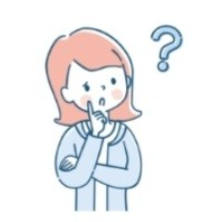
どこから解約や退会できるのか分からない…



解約・退会は簡単に出来る?
解約後はどうなるの?
など、解約について分からないことや不安を解決していきましょう!
簡単に出来ますので、解約・退会方法が分からない方はぜひ、この記事を参考にしてみて下さいね。
「定期配送」解約時の注意点


ナッシュで定期配送を止めるには「停止」と「解約」の2つの方法が選べます。
比較すると下の表のようになります⇩
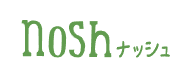 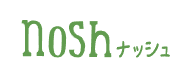 | 停止 | 解約 |
|---|---|---|
| 定期配送の停止 | 停止されます | 停止されます |
| アカウント情報 | 削除されません | 削除されます |
| マイページ | 利用できます | 利用できなくなります |
| nosh clubの会員ランク | 継続されます | 失効されます |
| 注意点 | 停止から1年以内に注文しなかった場合、自動的に解約されます。 |
※停止、解約の受付期限は、配送予定日の4~5日前まで(※地域により異なる)となりますので、注意が必要です。
また、初回の購入をキャンセルすることはできませんのでご注意ください。
表にあるように、解約してしまうと、アカウント情報が削除され、継続すると割引されるnosh clubの会員ランクも失効してしまいます。
ですので、またいつか定期配送を利用するかもしれない…と思われる方は、配送停止の手続きをして下さいね。
それでは、パソコン、スマートフォンでの停止と解約方法を見てみましょう!
パソコンでの停止方法
定期配送の停止は、以下手順で手続きできます。
アカウントにログインして[マイページ]→[プランを停止する]→[配送間隔を変更せずに停止する]→[継続せずに停止する]をクリックで停止することができます。
定期配送の停止では、アカウント削除されることはないので、すぐに再開することが可能です。
ただし、停止から1年以内に注文しなかった場合、自動的に解約となるのでご注意くださいね。
では、実際のパソコンのキャプチャー画面を見てみましょう。


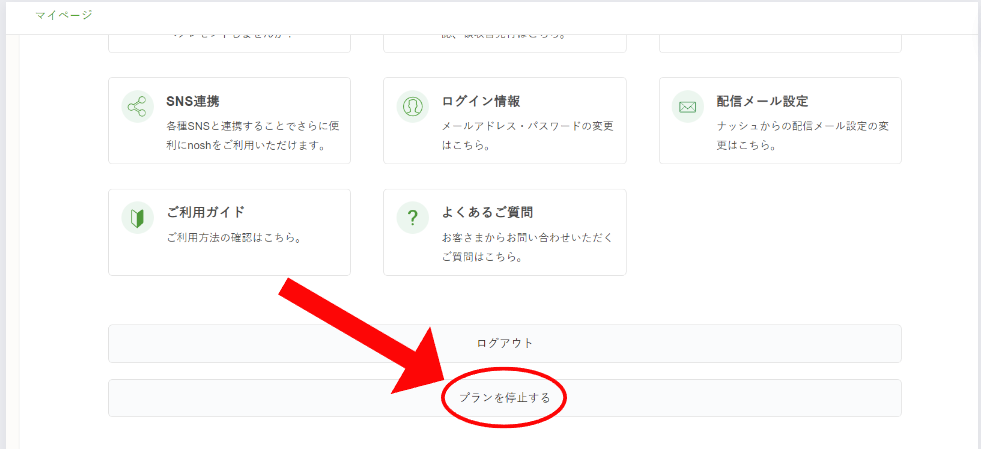
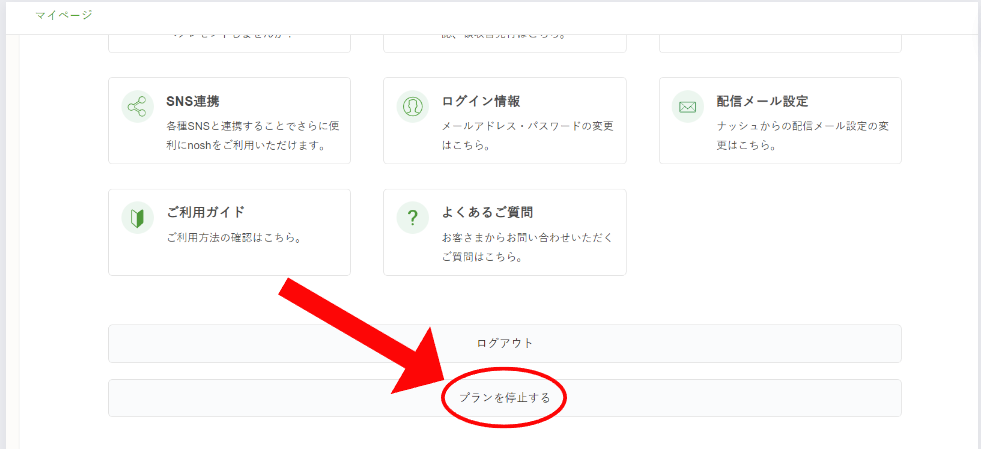
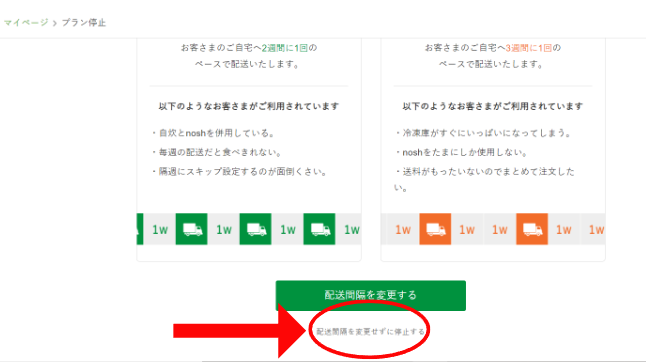
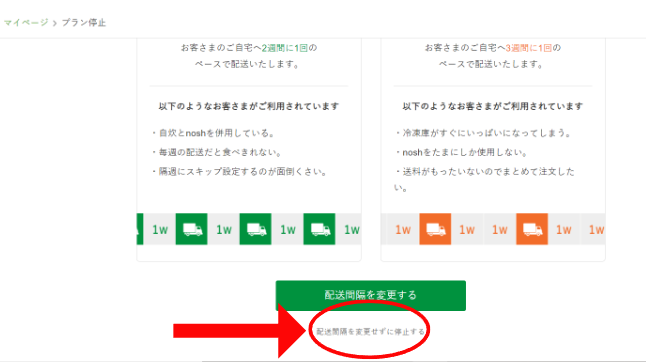
※初回の購入をキャンセルすることはできませんのでご注意ください。
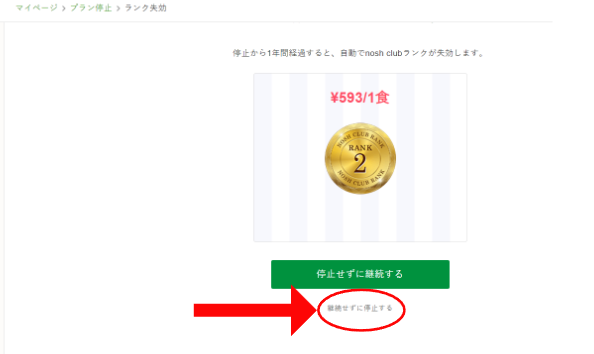
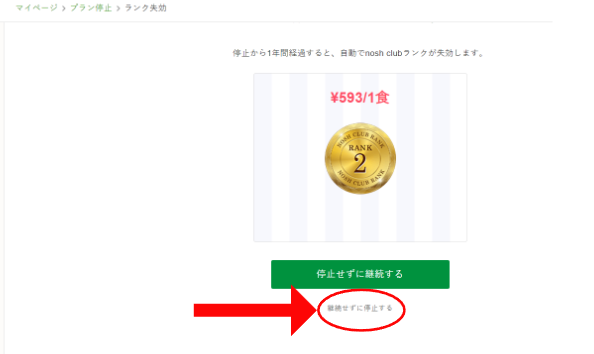
こちらを3回繰り返します。
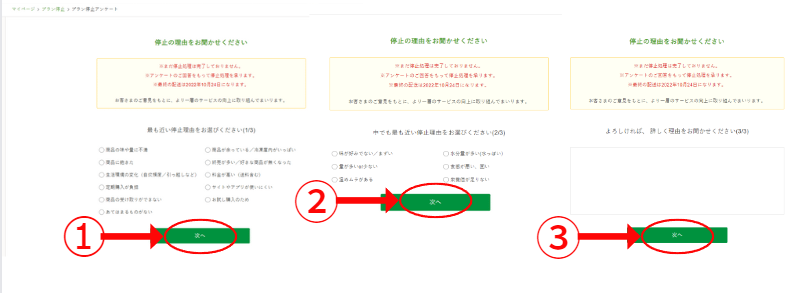
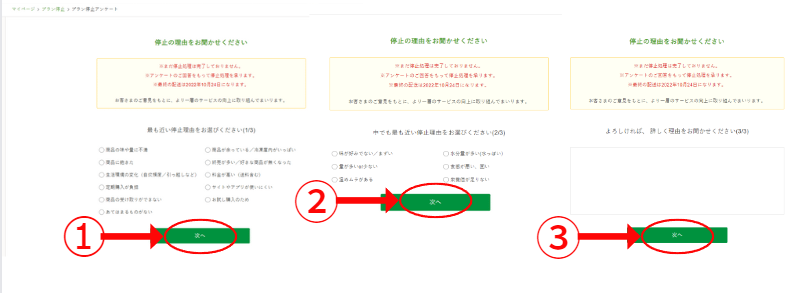
※停止後、マイページには「このプランは停止されています」と表示されます。また、登録したメールアドレスに「プラン停止」のメールが届きますので、確認しておきましょう。
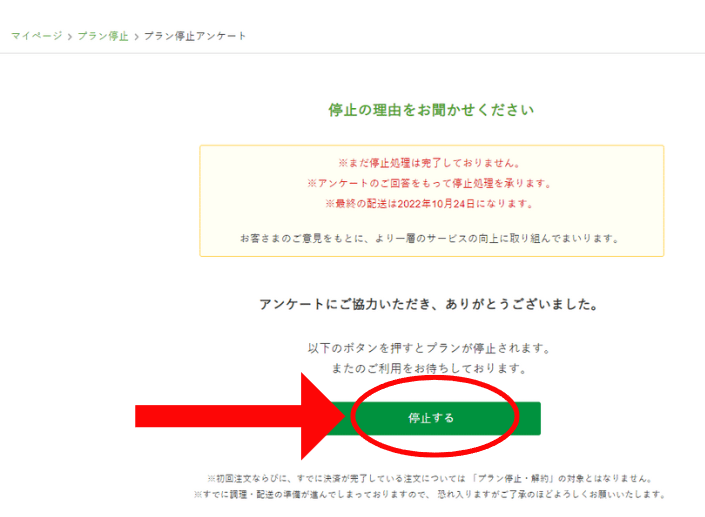
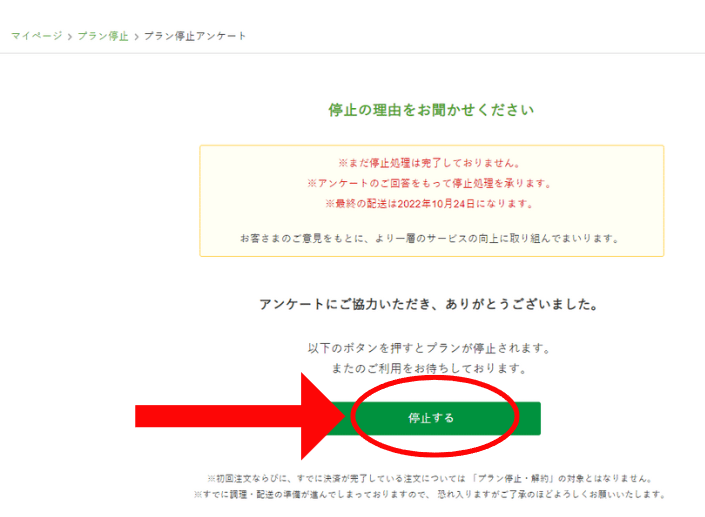
パソコンでの解約方法
次にnoshの解約方法について解説します。
解約してしまうと、アカウント情報が削除され、継続すると割引されるnosh clubの会員ランクも失効してしまいますので、今後、もしかしたらまた購入するかもしれない、と思われる方は「定期配送の停止」をして下さいね。


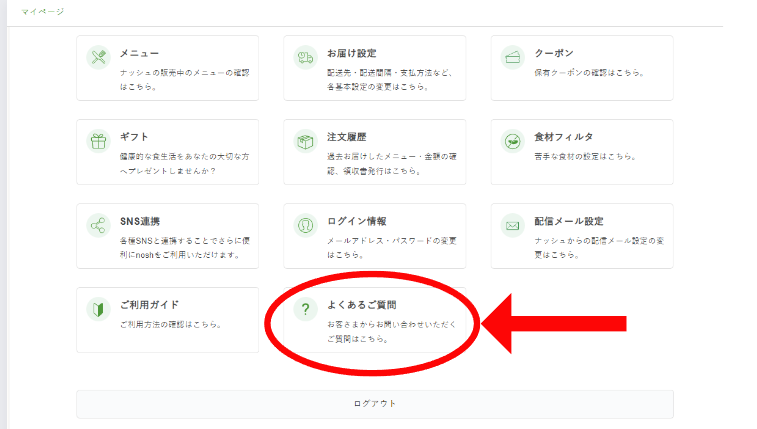
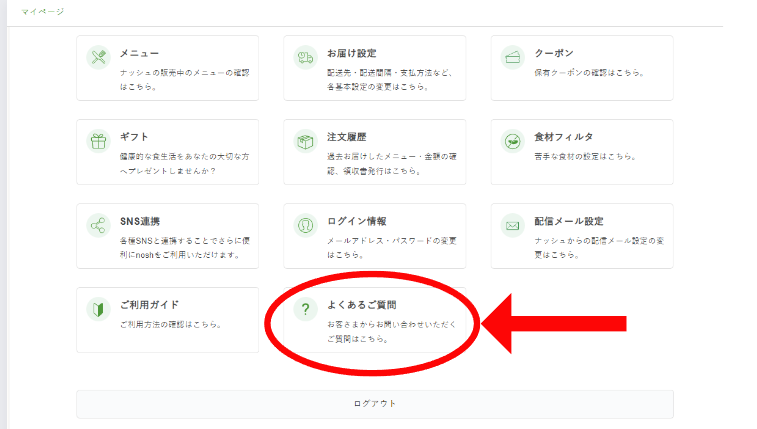
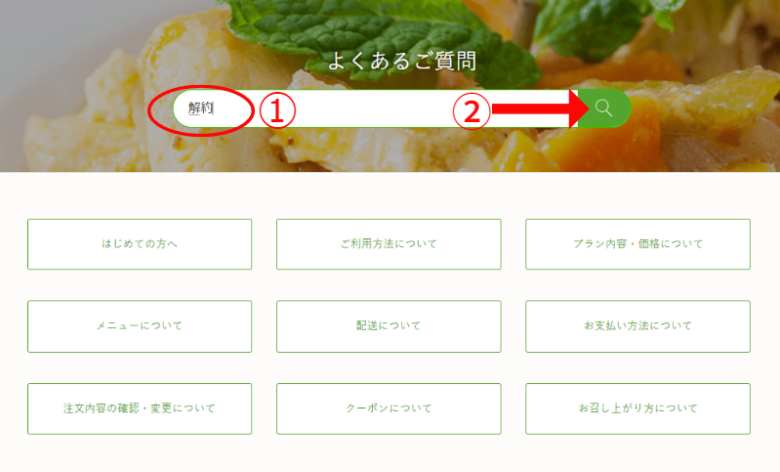
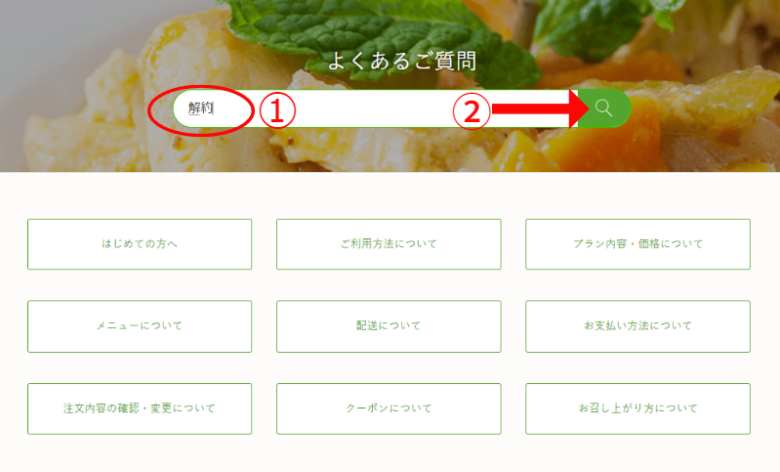
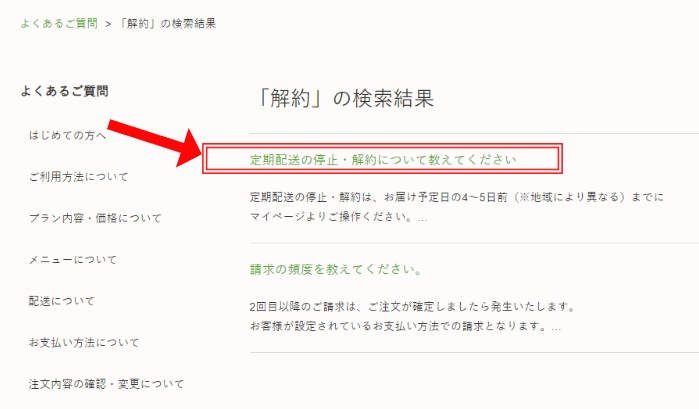
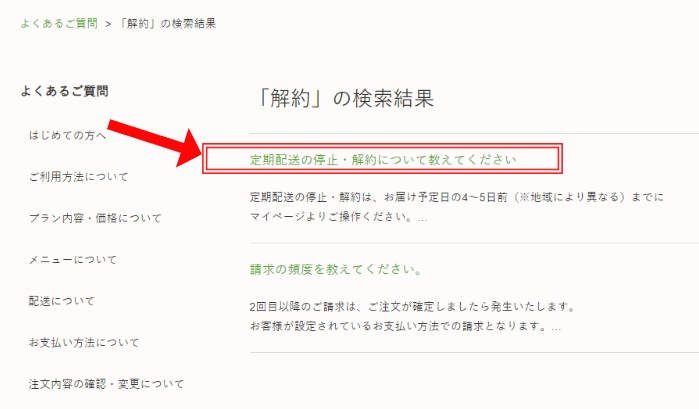
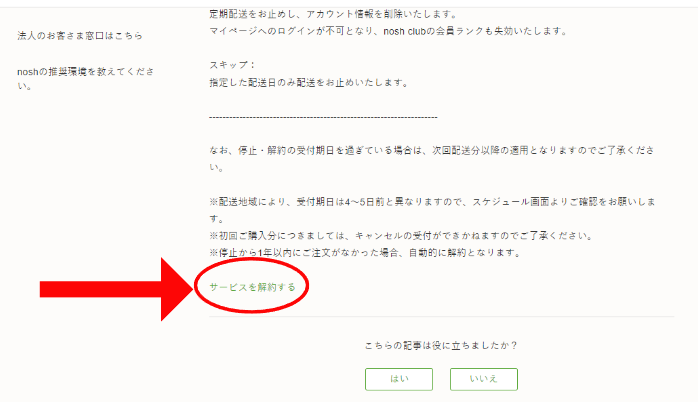
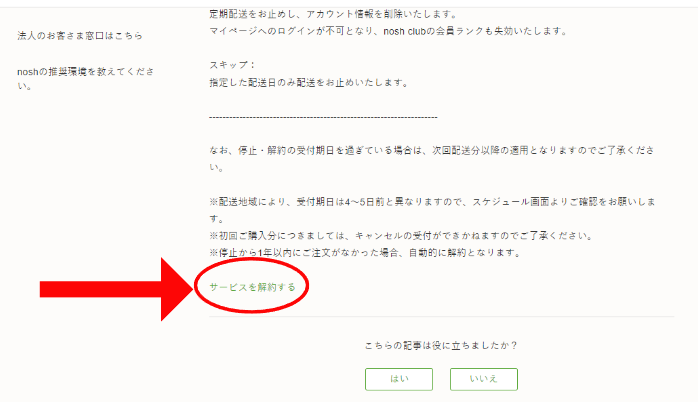
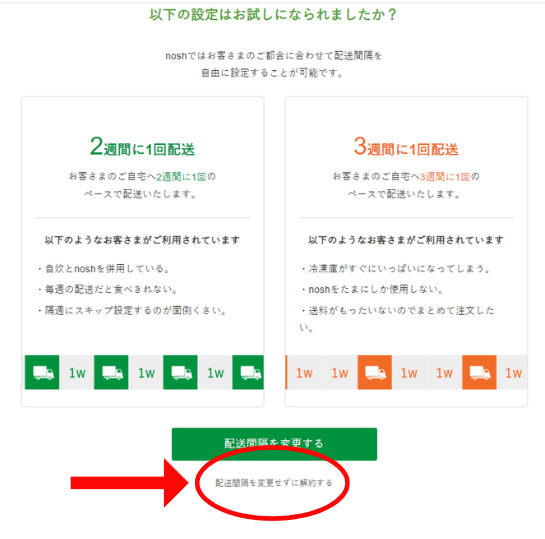
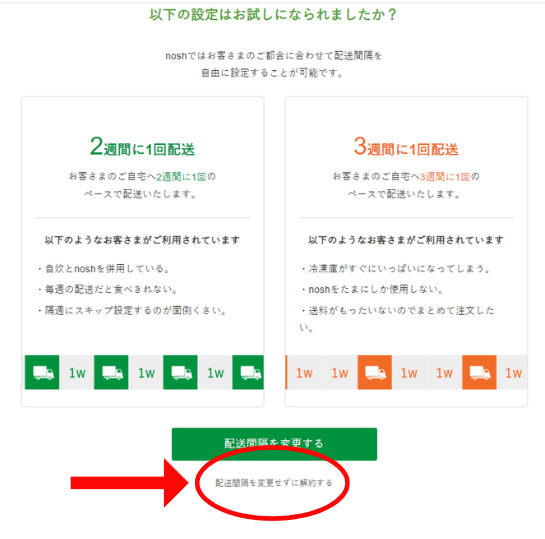
※初回の購入をキャンセルすることはできませんのでご注意ください。
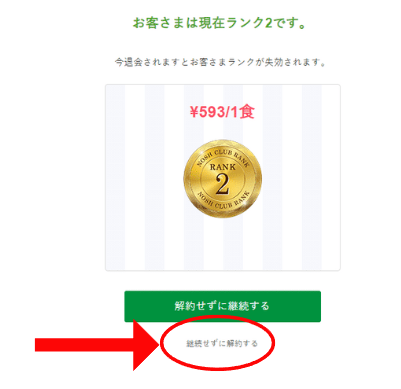
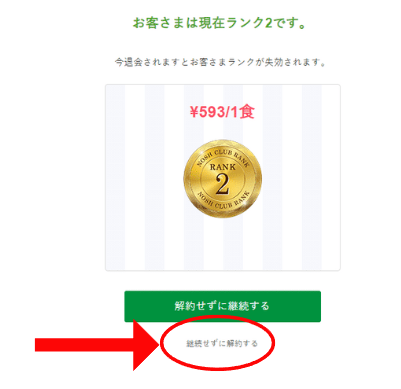
こちらを3回繰り返します。
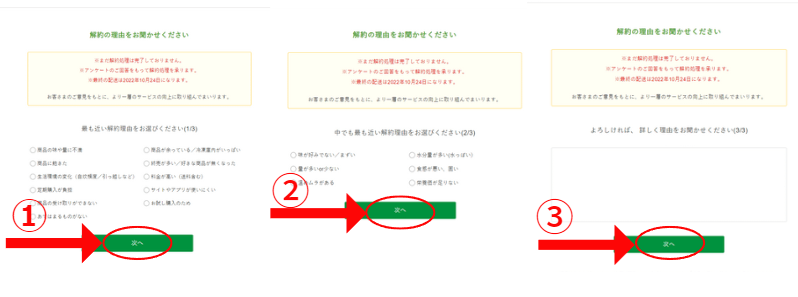
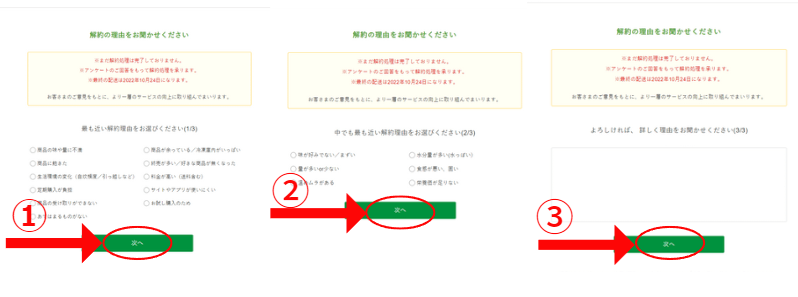
※解約後、登録したメールアドレスに「プラン解約」のメールが届きますので、確認しておきましょう。


スマートフォンでの停止方法
定期配送の停止はパソコン同様、以下の手順で手続きできます。
アカウントにログインして[マイページ]→[プランを停止する]→[配送間隔を変更せずに停止する]→[継続せずに停止する]をタップで停止することができます。
では、実際のスマートフォンのキャプチャー画面を見てみましょう。


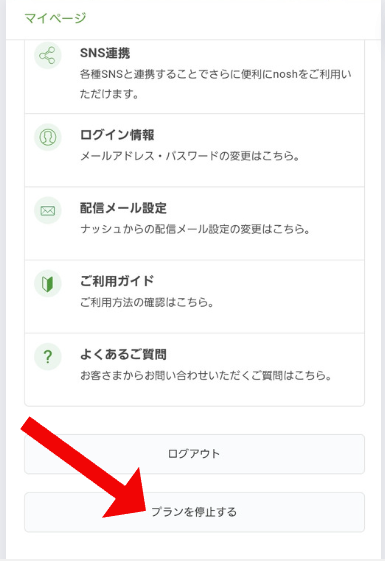
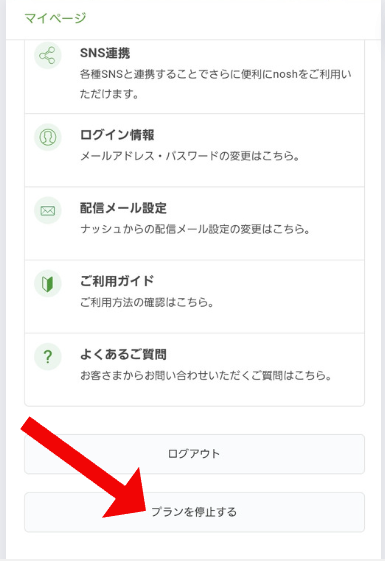
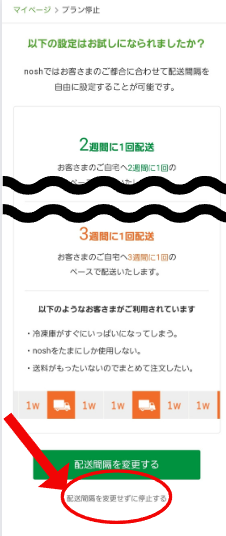
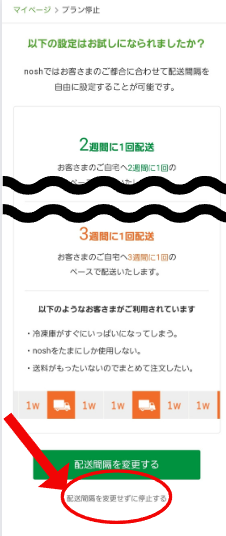
※初回の購入をキャンセルすることはできませんのでご注意ください。
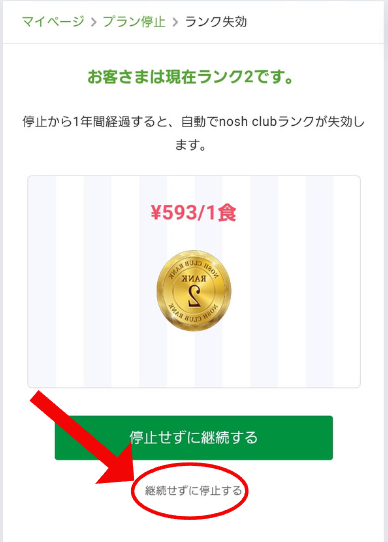
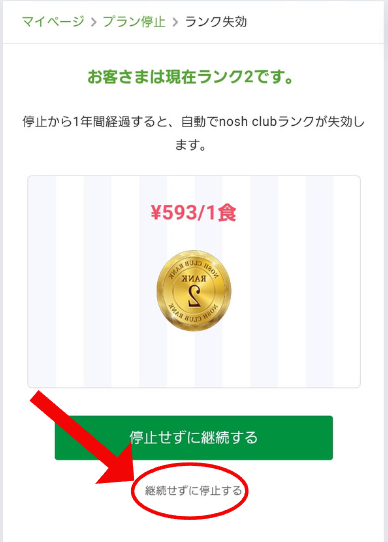
こちらを3回繰り返します。
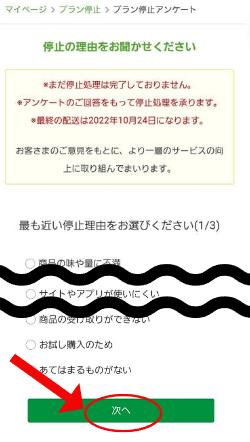
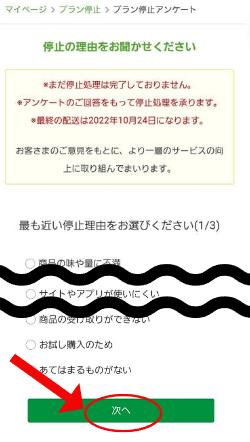
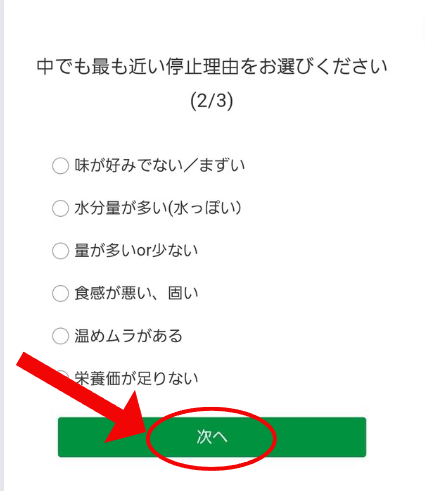
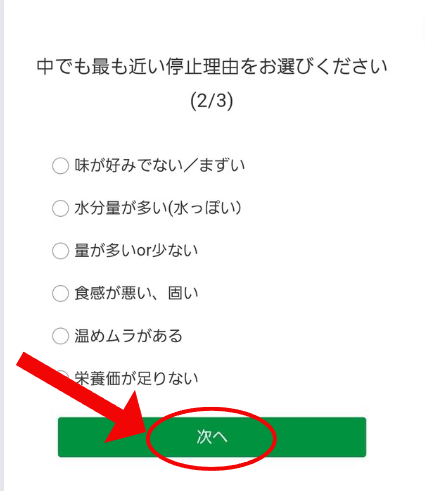
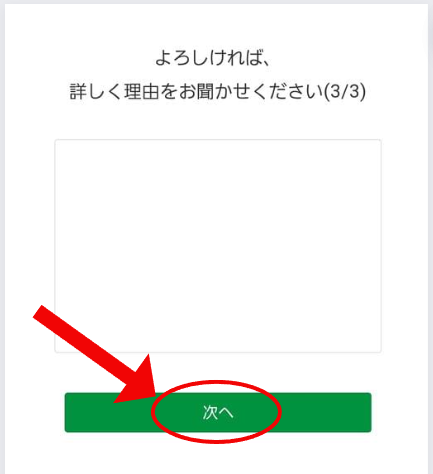
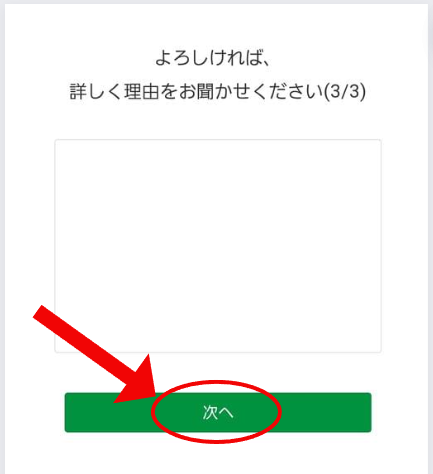
※停止後、マイページには「このプランは停止されています」と表示されます。
また、登録したメールアドレスに「プラン停止」のメールが届きますので、確認しておきましょう。
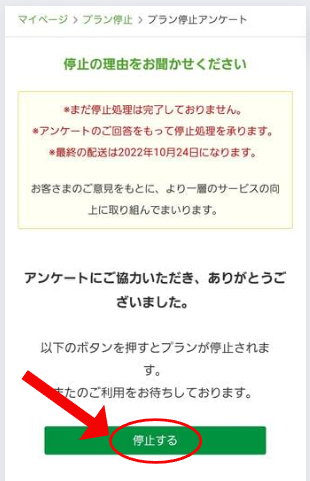
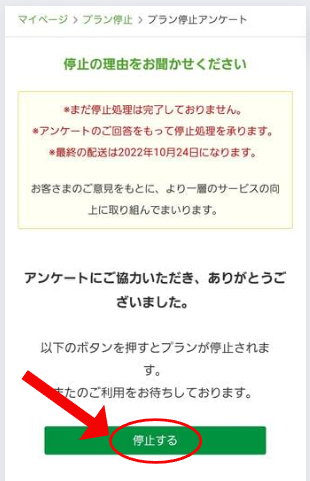
スマートフォンでの解約方法
次にスマートフォンでの定期配送の解約方法を解説していきます。


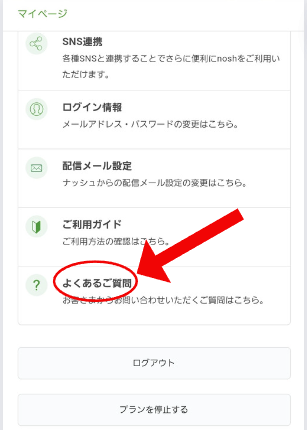
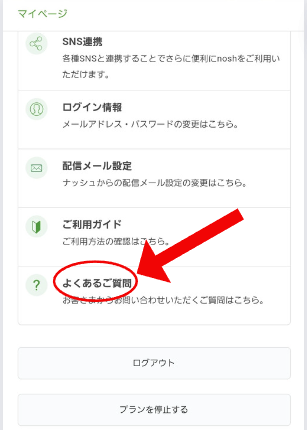
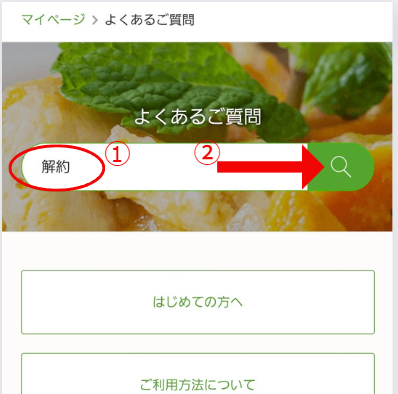
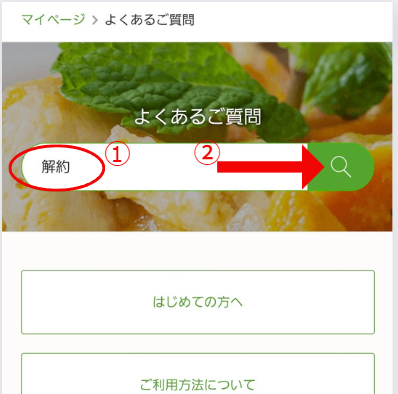
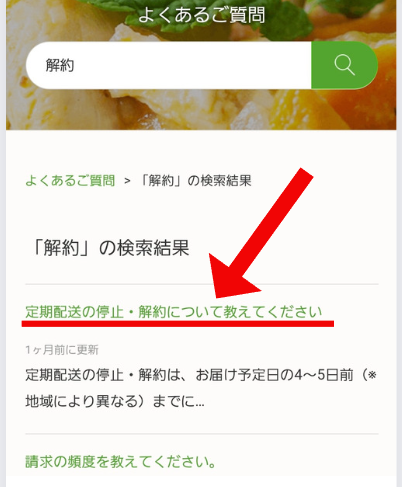
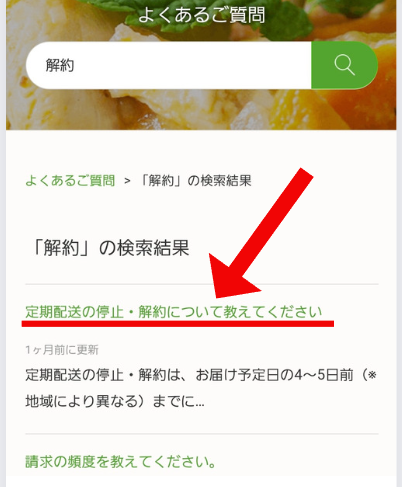
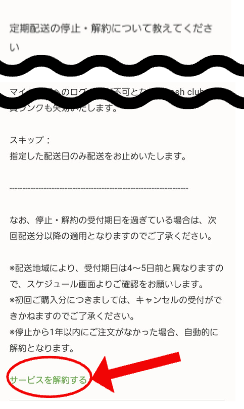
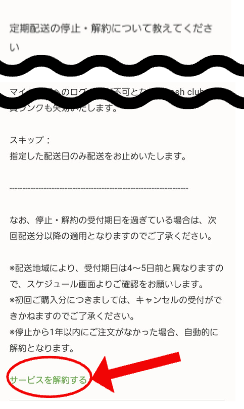
※初回の購入をキャンセルすることはできませんのでご注意ください。
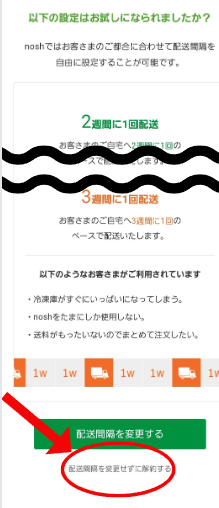
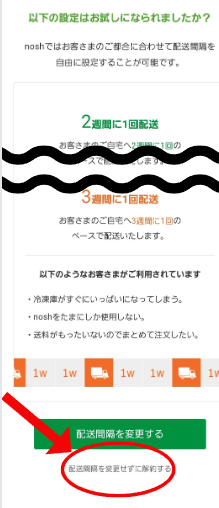
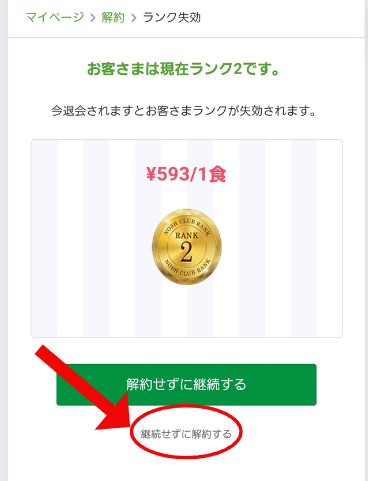
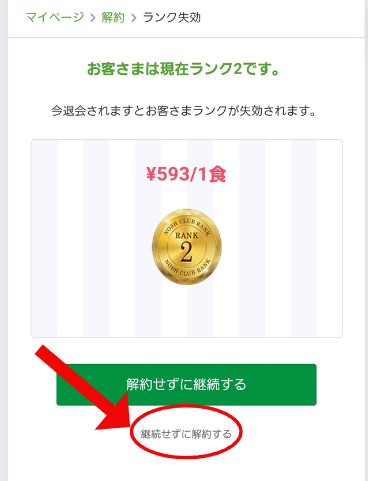
こちらを3回繰り返します。




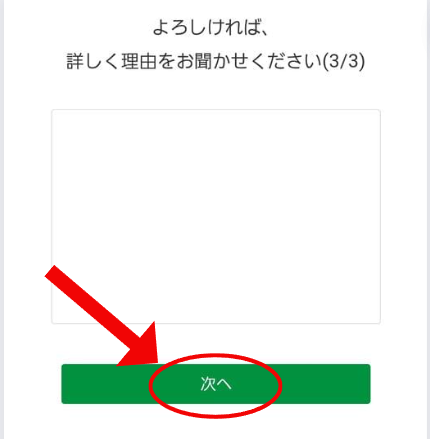
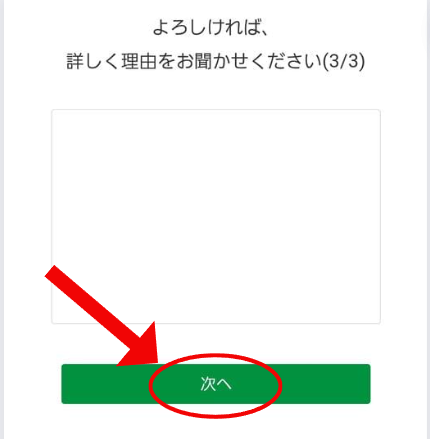
※解約後、登録したメールアドレスに「プラン解約」のメールが届きますので、確認しておきましょう。
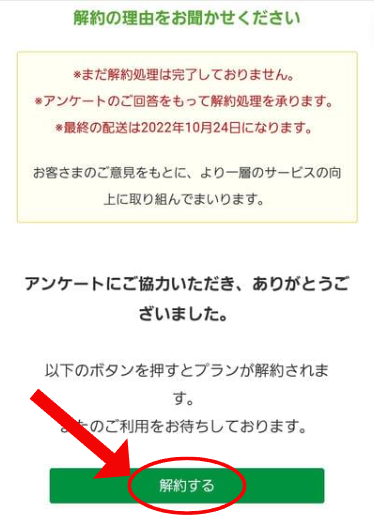
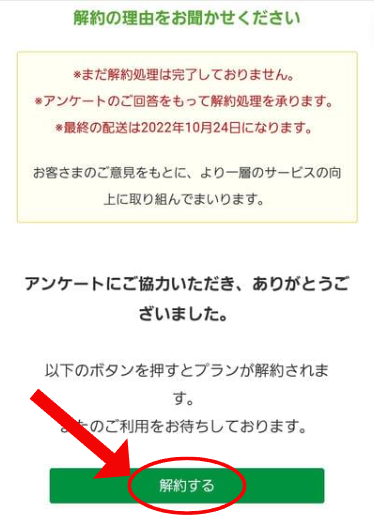
まとめ
ナッシュの定期配送を止めるには『停止』と『解約』の2種類があります。
【停止】
・アカウント情報は削除されないので、マイページもそのままで、すぐに再開ができる。
・nosh club会員ランクはそのまま継続される。
※停止から1年以内に注文しなかった場合、自動的に解約される。
【解約】
・アカウント情報は削除されてしまうので、マイページが利用できなくなり、再開するには新規で登録が必要になる。
・nosh club会員ランクは失効される
※停止・解約の受付期限は、配送予定日の4~5日前まで(※地域により異なる)となっています。
受付期限を過ぎてからの停止や解約の手続きをすると、商品が届いてしまいますので注意が必要です。
また、初回の購入をキャンセルすることはできませんのでご注意ください。
停止か解約か迷っている方は、とりあえず停止することをおすすめします。
解約してしまうと、アカウント情報が削除され、継続すると割引されるnosh clubの会員ランクも失効してしまいますので、またいつか定期配送を利用するかもしれない…と思われる方は、配送停止の手続きをして下さいね。
